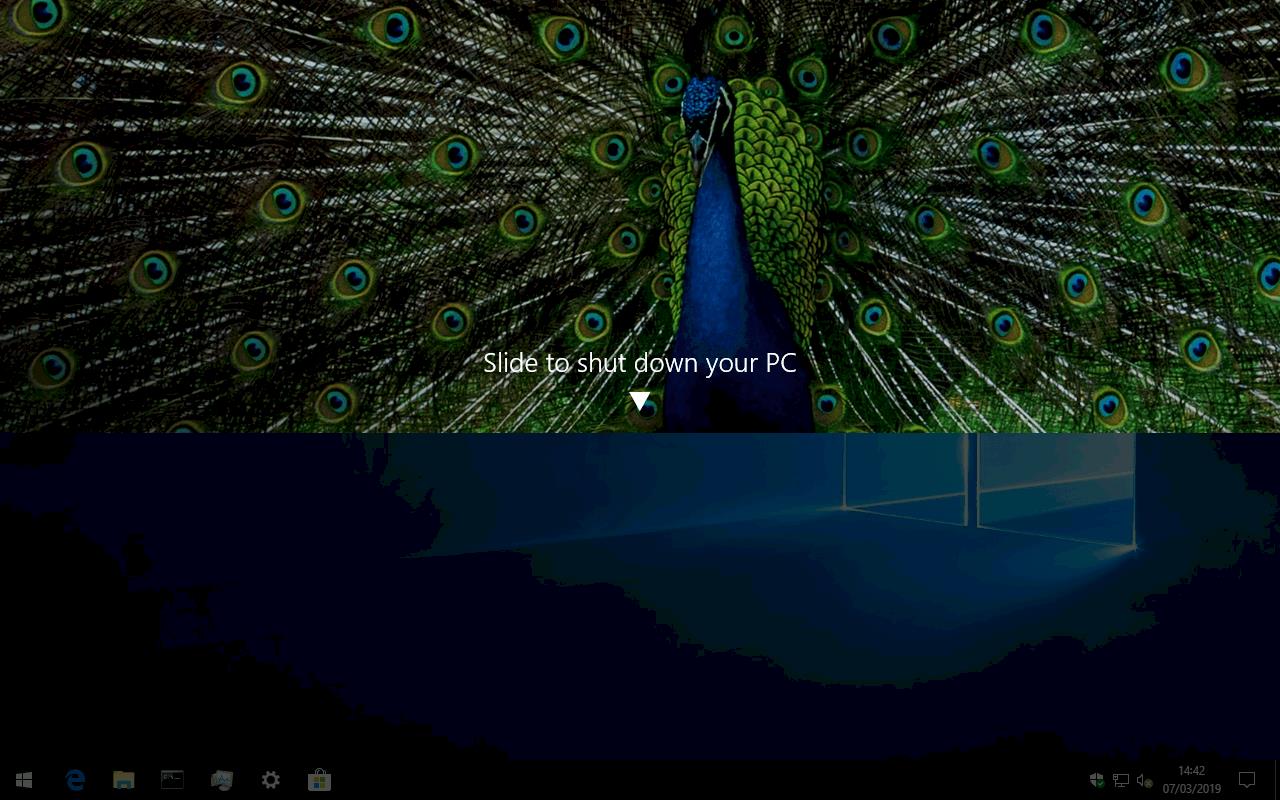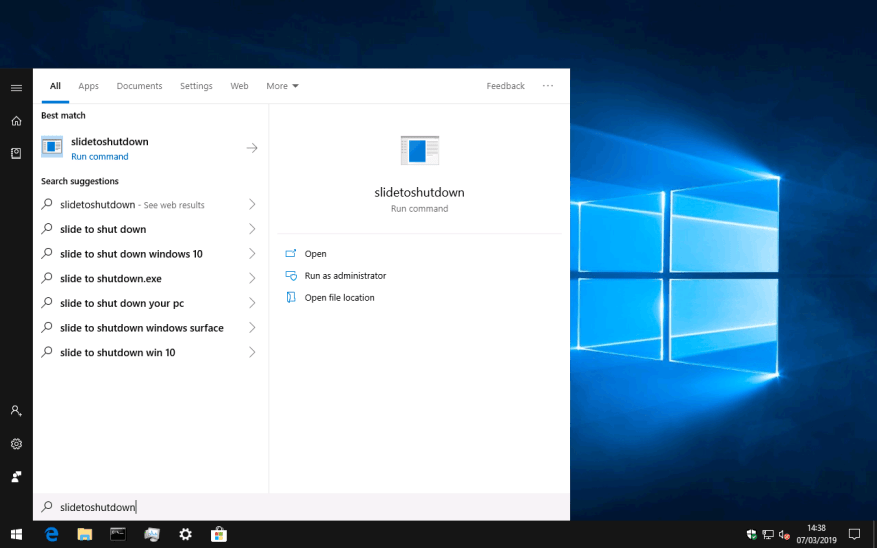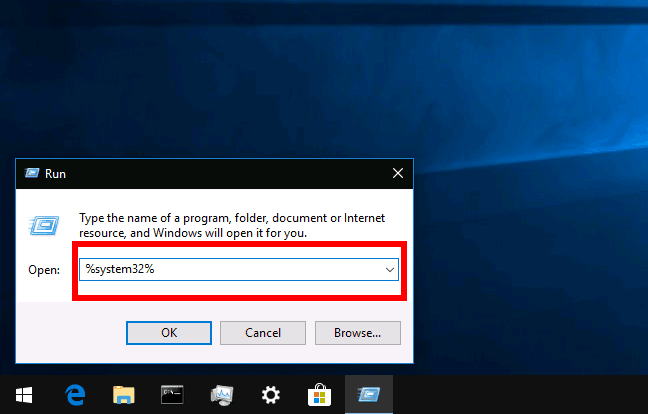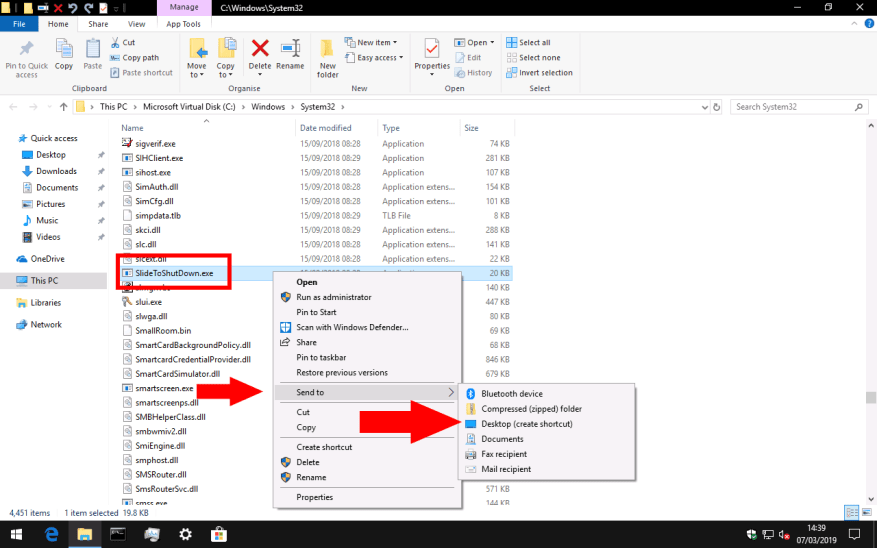Windows 10-surfplattor och telefoner har ett ”skjut för att stänga av”-gränssnitt som visas automatiskt när du trycker länge på strömbrytaren. Den här skärmen låter dig, som namnet antyder, snabbt stänga av din enhet genom att svepa ett överlägg nedåt.
Om du inte har en pekskärmsenhet med en fysisk strömknapp kommer du förmodligen aldrig att se den här skärmen. Det är inte exponerat inom resten av Windows strömalternativ och det finns ingen inbyggd inställning för att aktivera den. Det finns dock inget som hindrar dig från att använda den med en mus, om du skulle vilja ha ett annat avstängningsalternativ. Den här guiden visar dig hur du tilldelar en genvägsknapp för att ”skjuta för att stänga av” så att du kan använda den på vilken enhet som helst – oavsett om den uppfyller de vanliga hårdvarukraven eller inte.
Skärmen Slide to Shut Down tillhandahålls av sitt eget program – SlideToShutDown.exe. Följaktligen är det lika enkelt att komma åt gränssnittet som att starta programmet. Den finns i Windows System32-mapp, vilket betyder att du bör kunna hitta och köra den genom att skriva ”SlideToShutDown” direkt i Start-menyn.
Att skriva detta namn kommer snabbt att bli tråkigt om du använder funktionen regelbundet. Skapa istället en ny länk till programmet på ditt skrivbord. Du kan sedan tilldela en kortkommando till länken, så att du kan anropa gränssnittet var som helst i Windows.
För att komma igång, starta Kör-verktyget genom att skriva ”Kör” i Start-menyn. I rutan som visas skriver du ”system32” (utan citattecken) och trycker på Enter. System32-mappen visas i Filutforskaren. Du bör vara försiktig här eftersom den här katalogen innehåller tusentals viktiga Windows-systemfiler.
Bläddra till eller sök efter ”SlideToShutDown.exe”. Högerklicka sedan på filen och välj Skicka till > Skrivbord (skapa genväg). Du kan nu använda din nya skrivbordsgenväg för att anropa gränssnittet Skicka för att stänga av.
Tilldela slutligen en kortkommando till din länk.Högerklicka på genvägen på skrivbordet och välj ”Egenskaper”. I inmatningsfältet ”Kortkommando” trycker du på det kortkommando du vill använda – vi använder Ctrl+Alt+S, men du kan tilldela den sekvens som fungerar bäst för dig. Klicka på Verkställ och sedan på OK för att stänga egenskapsfönstret.
Du bör nu kunna visa Slide to Shut Down när som helst med kortkommandot. I vårt fall startar överlagringen genom att trycka på Ctrl+Alt+S var som helst i Windows. Du kan sedan klicka eller trycka och dra nedåt för att stänga av enheten, som om du använde en Windows-telefon eller surfplatta.
FAQ
Hur gör du en bra Q&A i PowerPoint?
I Microsoft PowerPoint kan du bygga bilder som underlättar frågor och svar i din presentation. En väldesignad bild kan få publiken att ställa en intressant fråga. En enkel bilddesign kan komplettera en lyckad frågestund i slutet av din presentation.
Hur stänger man en presentation med en frågebild?
Dessa frågebilder kan också innehålla uppföljningsinformation. Om du ska skicka din presentation (istället för att presentera den från en publik) kan du använda en frågebild som denna för att lägga till dina uppföljande kontaktuppgifter. Bild #29 är en annan enkel men attraktiv bild som du kan använda för att stänga en presentation.
Hur gör man en frågesport i PowerPoint?
Steg 1: Skapa fråge- och svarsbilder. För den här demonstrationen kommer vi att använda PowerPoint 2013. Skriv in titeln på ditt quiz i rubrikrutan på den första bilden. Vår kommer att heta ”Mt. Everest Quiz”. För att skapa en fråga, gå vidare till nästa bild och skriv den i rubrikrutan.
Hur lägger jag till en hyperlänk till ett svar i PowerPoint?
För att göra detta, klicka på svarstextrutan, gå sedan till fliken Infoga och tryck på Hyperlänk. I det öppna fönstret väljer du Placera i det här dokumentet och väljer den nödvändiga bilden ”Det stämmer” eller ”Det är fel”. För att fortsätta navigera från feedbackbilder, lägg till en hyperlänk till texten ”Fortsätt frågesport”.
Hur infogar man en hyperlänk i PowerPoint?
Steg 1. Öppna din PowerPoint först och gå sedan till målbilden som du vill infoga hyperlänken till. Steg 2. Välj bilden, formen, texten eller något annat element på bilden, gå till fliken Infoga och klicka sedan på alternativet Hyperlänk för att öppna dialogrutan Infoga hyperlänk.
Hur länkar man till en webbplats i PowerPoint?
Hur man länkar till en webbplats i PowerPoint 1 Markera den. 2 Fyll i fälten. 3 Skriv in de ord du vill att ”visas” som länk. 4 Klicka på OK. 5 Bekräfta att länken fungerar. Se mer….
Hur lägger jag till en hyperlänk till en alternativknapp?
Klicka på fliken [Infoga] > Från gruppen ”Länkar”, klicka på [Åtgärd]. Välj alternativknappen ”Hyperlänk till:” > Från rullgardinsmenyn väljer du var du vill att åtgärdsknappen ska länka till när den är aktiverad. Klicka på [OK].
Hur gör jag text till en hyperlänk?
Alternativt kan du markera texten som du vill förvandla till en hyperlänk. Klicka på Infoga-menyn. Det finns i menyraden högst upp i appen. Detta visar en rullgardinsmeny. Klicka på Länk eller Hyperlänk. Det finns i menyn under ”Infoga”. Detta öppnar ett fönster som du kan använda för att skapa en hyperlänk.
Hur kopierar och klistrar man in frågesportbilder i PowerPoint?
Håll ned CTRL och klicka på alla bilder i bildöversikten på vänster sida som du vill kopiera. Högerklicka sedan > Kopiera. I bildöversikten för din presentation (= där du vill att frågesportbilderna ska vara), högerklicka igen och välj Behåll källformatering under alternativet Klistra in. Gå till frågebilden.
Hur skapar man frågesporter i PowerPoint?
I bildöversikten för din presentation (= där du vill att frågesportbilderna ska vara), högerklicka igen och välj Behåll källformatering under Klistra in. Gå till frågebilden. På SL-fliken, välj Genomför omröstning under Åtgärd och välj önskad frågesportfråga under Omröstning. Gå till följande svarsbild.
Hur skapar man en fråge- och svarsbild i PowerPoint?
För att göra detta, klicka på fliken Infoga och välj Bilder, eller klicka helt enkelt på bildikonen i mitten av din bild. Steg 2. Skapa frågan och svarsbilden För att skapa en fråga, gå vidare till nästa bild och skriv den i rubrikrutan.
Hur gör man en objektiv frågesport i PowerPoint?
Numrera varje ruta för att ange frågenumret den länkar till. Om du vill skapa en objektiv typ frågesport i PowerPoint, föreslår vi detta enkla format: Skriv din fråga som titeln på bilden. Inkludera alternativen för svar i brödtexten på bilden.
Hur kan jag göra interaktiva PowerPoint-presentationer med frågorna?
Genom att använda de animerade mallarna från PresenterMedia kan du göra interaktiva PowerPoint-presentationer inklusive frågor och svar men också för andra ändamål och behov.
Vilka är de bästa tipsen för högkvalitativa PowerPoint-presentationer?
Ett av de viktigare tipsen för PowerPoint-presentationer av hög kvalitet är att använda foton och grafik av hög kvalitet. Tidigare i denna handledning såg du Envato Elements, en allt-du-kan-nedladdningstjänst med PPT-tips inuti mallar. De förbyggda designerna är en nybörjares bästa vän.